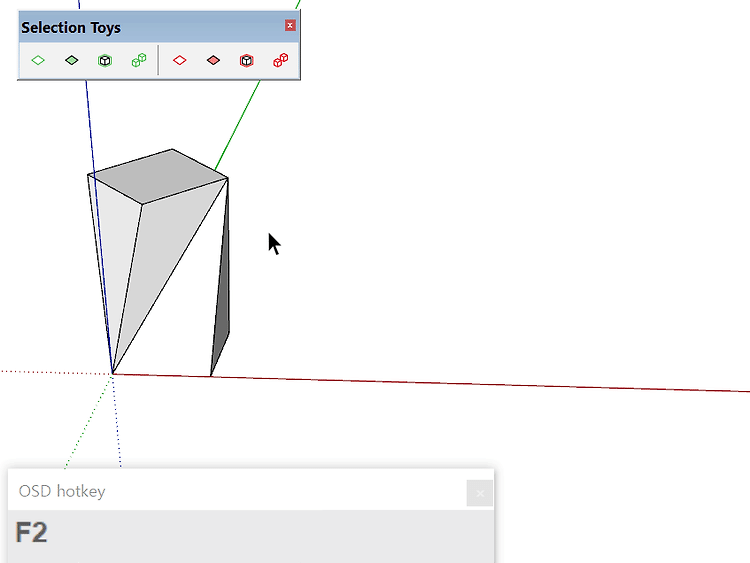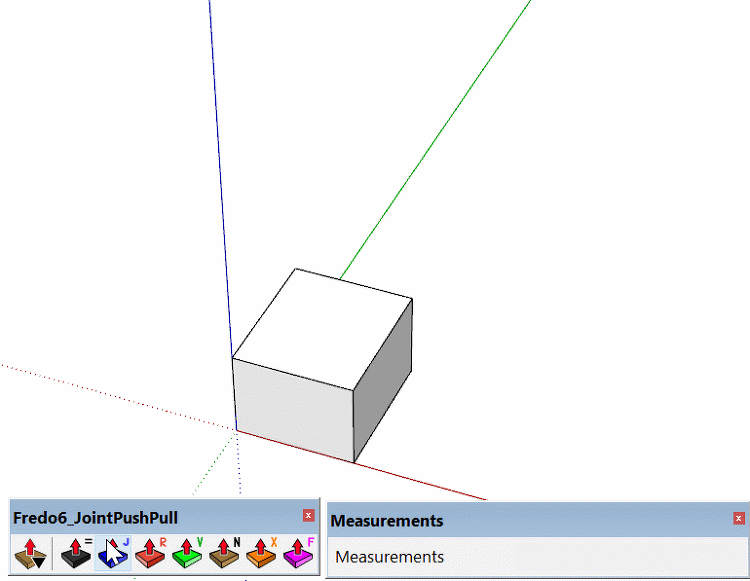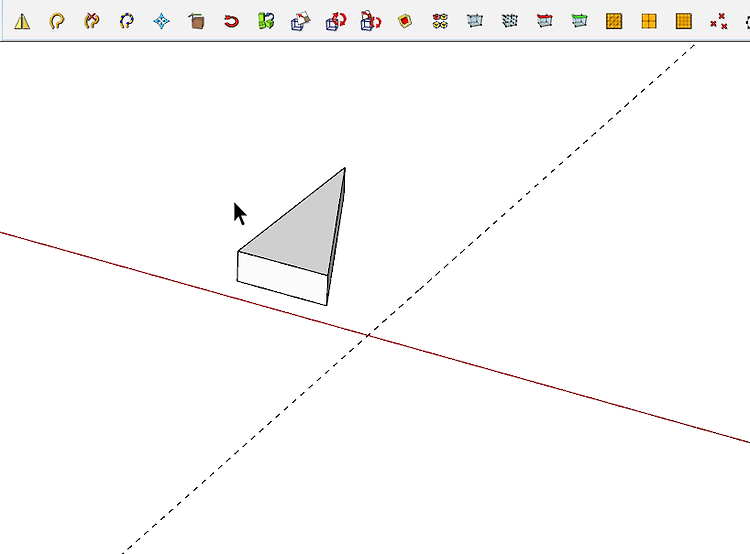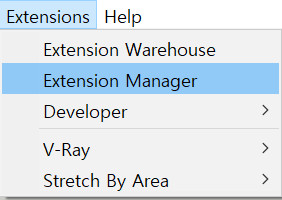안녕하세요 YD입니다. 쿼드 페이스 마지막 시간입니다. ▲ 23.smooth quads 표면을 부드럽게 하는 기능입니다. -객체 선택 -smooth quads 선택 ▲ 24.unsmooth quads 원래 상태대로 되돌림 -객체 선택 -unsmooth quads 선택 ▲ 25.insertloop 선택된 선을 수직으로 분할합니다. 사용빈도가 높습니다. ▲ 26.remove loops 선택한 선과 연결된 선 전체를 지움 ▲ 27.connect edges tool - 지정한 부분만 선 분할 - connect edges tool - Ctrl을 누른 상태에서 마우스를 드래그 하면 선이 생기면서 분할이 됩니다. ▲ connect edges tool - Shift을 누른 상태에서 마우스를 드래그 하면 작업한 선이 없..